Jak wykonać kopię zapasową SMS-ów iPhone'a na komputerze
W przeciwieństwie do wiadomości e-mail przechowywanych w chmurze, wiadomości SMS są zapisywane w telefonie, a jeśli coś stanie się z Twoim telefonem, nigdy więcej nie zobaczysz cennych wiadomości SMS. Ponieważ system iOS jest takim zamkniętym systemem, nie będziesz w stanie znaleźć aplikacji, która może wykonać kopię zapasową i przywrócić usunięte wiadomości SMS.
Dzisiaj pokażemy Ci, jak bezpiecznie tworzyć kopie zapasowe danych iPhone'a, a następnie znaleźć specjalny plik, w którym przechowywane są wszystkie dane SMS z iPhone'a. Dzięki temu plikowi możesz zachować kopię w bezpieczniejszym miejscu lub wyświetl SMS-y w pliku za pośrednictwem strony internetowej.
Właściwa kopia zapasowa iPhone'a za pomocą iTunes
Jak zapewne wiesz, możesz wykonać kopię zapasową iPhone'a za pomocą iCloud. Nie spowoduje to jednak zapisania pliku, który należy wyodrębnić, na komputerze.
Pierwszym krokiem jest upewnienie się, że twój iPhone został zarchiwizowany wTen komputer” Jeśli poprzednio został zarchiwizowany w iCloud, zmień opcję na „Ten komputer” i naciśnij Utwórz kopię zapasową teraz przycisk.

Po zakończeniu tworzenia kopii zapasowej pokażemy Ci, jak wyszukać plik danych SMS iPhone'a.
Lokalizowanie pliku kopii zapasowej SMS iPhone'a
Po zapisaniu kopii zapasowej na komputerze. Musisz poszukać pliku o nazwie 3d0d7e5fb2ce288813306e4d4636395e047a3d28. Plik powinien znajdować się w następujących ścieżkach, w oparciu o wersję systemu operacyjnego.
Windows XP lub niższy
Plik powinien znajdować się pod adresem: Dysk twardy OS> Dokumenty i ustawienia> [nazwa użytkownika]> Dane aplikacji> Komputer Apple> MobileSync> Kopia zapasowa.
Windows 7 lub 8
Plik powinien znajdować się pod adresem: OS dysk twardy> Użytkownicy> [twoja nazwa użytkownika]> AppData> Roaming> Apple Computer> MobileSync> Kopia zapasowa.
Mac OS X
Plik powinien znajdować się pod adresem: Użytkownik> Biblioteka> Obsługa aplikacji> MobileSync> Kopia zapasowa.
W środku Folder kopii zapasowej, będziesz mieć jeden lub więcej folderów nazwanych losowymi liczbami i literami. Wybierz ostatnio zmodyfikowany folder.
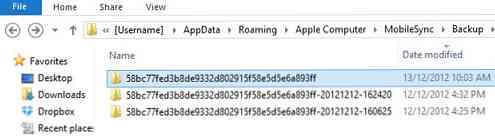
Wewnątrz tego folderu będziesz mógł znaleźć 3d0d7e5fb2ce288813306e4d4636395e047a3d28 gdzie możesz następnie skopiować i przechowywać w innym miejscu w celu bezpiecznego przechowywania.
Wyświetlanie pliku kopii zapasowej SMS
Za pomocą tego pliku SMS możesz udać się do tej witryny, gdzie możesz przesłać plik i wyeksportować go do Microsoft Office Excel, HTML lub PDF. Gdy plik zostanie przesłany i wyeksportowany, będziesz mógł wyświetl wszystkie wysłane SMS-y.
SMS-y pojawią się jako lista zawierająca numer kontaktowy oraz wysłaną lub odebraną wiadomość. Lista jest uporządkowana w porządku malejącym według daty i godziny wiadomości.

Wniosek
Niezależnie od tego, co stanie się z Twoim iPhone'em, Twoje cenne wiadomości będą przechowywane w bezpiecznym miejscu. Jednak zastąpienie nowszej kopii zapasowej starszym plikiem danych SMS spowoduje uszkodzenie pliku kopii zapasowej, w którym iTunes nie pozwoli na przywrócenie z kopii zapasowej.




